Aggiungere, eliminare e gestire i clienti
 Suggerisci modifiche
Suggerisci modifiche


Puoi aggiungere ed eliminare clienti in SaaS Backup Partner Central. Per gestire i dati dei clienti, utilizza l'interfaccia utente SaaS Backup per Microsoft 365.
Se si desidera aggiungere un tenant esistente da SaaS Backup per Microsoft 365 in Partner Central, contattare SaaS Backup Support all'indirizzo saasbackupsupport@netapp.com.
Aggiungi un cliente
-
Dalla dashboard, fare clic su clienti a sinistra.
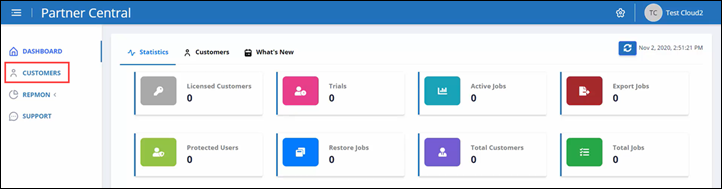
-
Nella schermata Customer List (elenco clienti), fare clic su
 per aggiungere un nuovo cliente.
per aggiungere un nuovo cliente.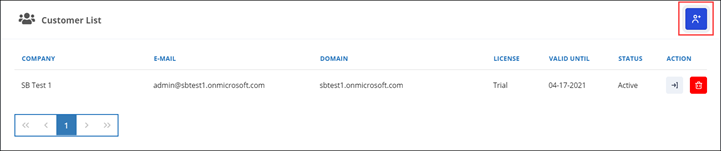
-
Nella finestra a comparsa, fare clic sull'icona di Office 365 per creare un nuovo abbonamento cliente.
-
Immettere l'indirizzo e-mail e la password per l'account del servizio di amministrazione globale Microsoft 365, quindi fare clic su Accedi.
-
Viene visualizzato un elenco delle autorizzazioni richieste da SaaS Backup per Microsoft 365. Fare clic su Accept (Accetta).
-
In Partner Central, fare clic su
 In azione nella Lista clienti per completare registrazione cliente.
In azione nella Lista clienti per completare registrazione cliente.
-
Inserire le informazioni utente richieste.
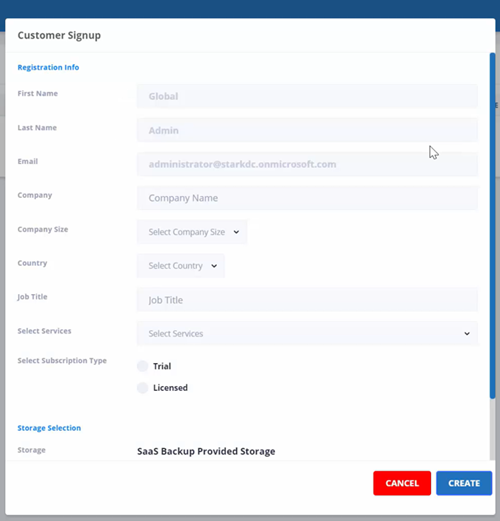
-
Selezionare il tipo di abbonamento:
-
Se si tratta di un abbonamento di prova, inserire il codice di attivazione.
-
Se si tratta di un abbonamento concesso in licenza, immettere il numero di serie del prodotto e il numero SSO di NetApp.
-
-
Selezionare lo storage in Storage Selection.
Se si utilizza lo storage fornito da SaaS Backup:
-
Fare clic su SaaS Backup provided Storage.
-
Selezionare l'opzione di storage Amazon S3 o Azure Blob.
-
Selezionare l'area AWS S3 o Azure Blob per il backup. Selezionare la regione più vicina alla posizione fisica dei dati di cui si esegue il backup.
-
-
-
Fare clic su Create (Crea). Sul lato destro viene visualizzato un aggiornamento dello stato con la dicitura "registrazione cliente in corso". Al termine dell'aggiornamento dello stato, lo stato diventa "registrazione cliente completata" e lo stato diventa attivo.
Eliminare un cliente
-
Dalla dashboard, fare clic su clienti a sinistra.
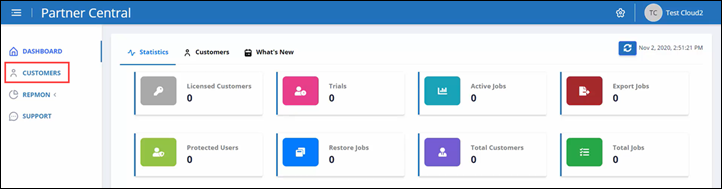
-
Individuare il cliente che si desidera eliminare nell'elenco dei clienti. Fare clic su
 per eliminare il cliente.
per eliminare il cliente.
Gestire i dati dei clienti
Dopo aver aggiunto nuovi clienti, è possibile visualizzare i dettagli del cliente, ad esempio il nome del cliente, lo stato e il numero totale di lavori, dalla dashboard di Partner Central.
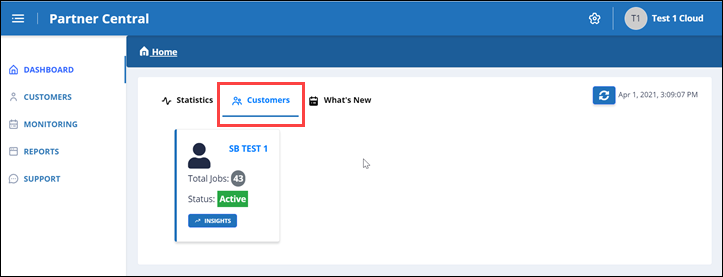
Per gestire i dati dei clienti, utilizza l'interfaccia utente SaaS Backup per Microsoft 365.
-
Fare clic su
 Reindirizzare all'interfaccia utente SaaS Backup per Microsoft 365 per gestire i dati dei clienti.
Reindirizzare all'interfaccia utente SaaS Backup per Microsoft 365 per gestire i dati dei clienti.
Per tornare a Partner Central, fare clic su Partner Central sotto il nome del cliente sul lato sinistro dell'interfaccia utente di SaaS Backup per Microsoft 365.
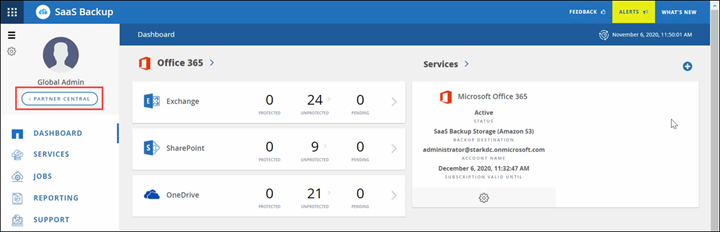
Per informazioni su come utilizzare SaaS Backup per Microsoft 365, visitare il sito Web all'indirizzo "NetApp SaaS Backup per la documentazione online di Microsoft 365".


